电脑怎么截图长屏幕截图
更新时间:2024-04-08 17:54:26作者:yang
在日常使用电脑的过程中,有时候我们需要截取屏幕上的某些内容,以便保存或分享给他人,在Windows 10系统中,要想进行截图操作非常简单,只需要按下特定的快捷键即可完成。比如想要截取整个桌面的全屏截图,只需按下Win + PrtScn组合键即可。而如果想要截取长屏幕截图,可以使用Win + Shift + S组合键来进行操作。这些简单的快捷键操作,让我们能够轻松地完成屏幕截图的工作,提高了我们的工作效率和便利性。
具体方法:
1.打开需要截图的网站、文档,或桌面屏幕

2.同时按住键盘上的“Windows+PrtSc”键,电脑屏幕亮度变暗闪烁一下。证明截图成功。

3.打开电脑桌面右下角的文件资源管理器

4.在弹出的选项框中,找到图片选项,鼠标左键点击进去。
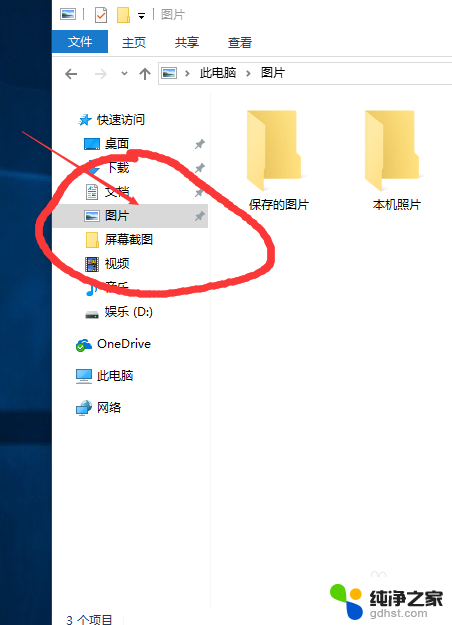
5.在弹出的选框中找到屏幕截图,鼠标左键点击进入。
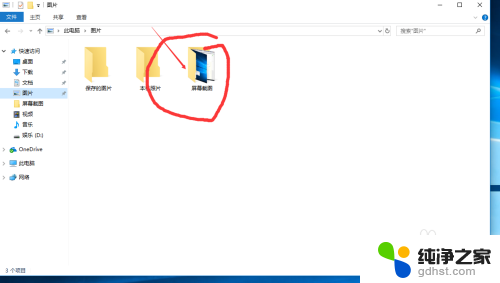
6.在弹出屏幕截图选项框中找到我们刚刚所截取得画面,证明截图完成。

以上就是电脑如何截取长屏幕截图的全部内容,如果有需要的用户可以按照以上步骤进行操作,希望对大家有所帮助。
- 上一篇: 点击任务栏就会黑屏一下
- 下一篇: 电脑装完光驱后怎么启用
电脑怎么截图长屏幕截图相关教程
-
 浏览器怎么长截图怎么截
浏览器怎么长截图怎么截2023-12-08
-
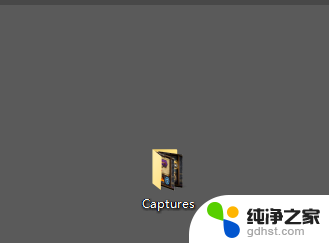 电脑屏幕截图保存在哪里
电脑屏幕截图保存在哪里2023-11-26
-
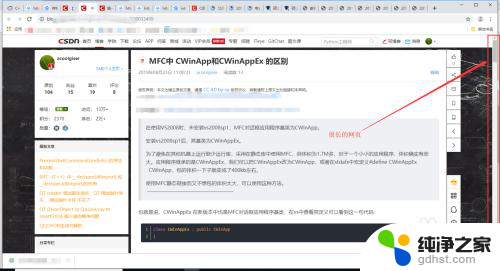 如何长截图电脑网页
如何长截图电脑网页2023-12-02
-
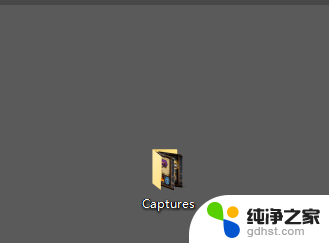 win10电脑截屏在哪里找图片
win10电脑截屏在哪里找图片2024-04-03
win10系统教程推荐
- 1 电脑如何设置截屏快捷键
- 2 电脑找不到输出声音设备
- 3 windows10软件图标怎么改
- 4 小米电视怎么连电脑
- 5 锁屏桌面时钟怎么设置
- 6 打开任务管理器鼠标不受控制
- 7 文件夹如何设置双击打开
- 8 桌面文件迁移至d盘
- 9 笔记本电脑能连接wlan吗
- 10 windows10鼠标失灵了怎么办